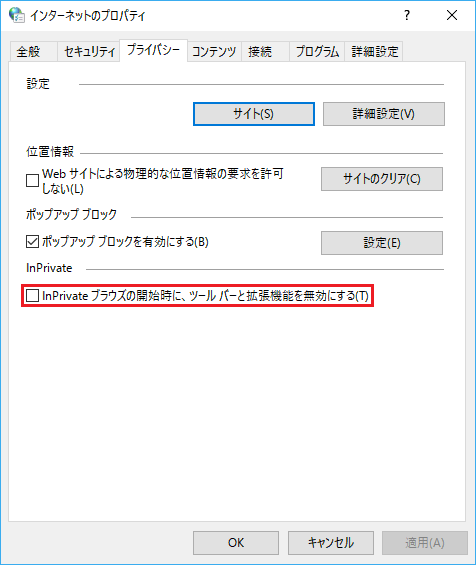
Internet Explorer 11 のインターネット オプションにある「InPrivate ブラウズの開始時に、ツール バーと拡張機能を無効にする」のレジストリをコマンドで設定することができるバッチファイルの作成方法を説明します。
| 対象OS | Windows 7,Windows 8.1,Windows 10 |
|---|
レジストリの設定箇所を確認する
「InPrivate ブラウズの開始時に、ツール バーと拡張機能を無効にする」のレジストリの設定箇所は以下の通りです。
| InPrivate ブラウズの開始時に、ツール バーと拡張機能を無効にする | |
|---|---|
| キー | HKEY_CURRENT_USER\Software\Microsoft\Internet Explorer\Safety\PrivacIE |
| 値の名前 | DisableToolbars |
| 型 | REG_DWORD |
| 値の内容 |
0 → 無効 1 → 有効【既定】 |
バッチファイルを作成する
「InPrivate ブラウズの開始時に、ツール バーと拡張機能を無効にする」を無効にしたい場合、以下のバッチを利用します。
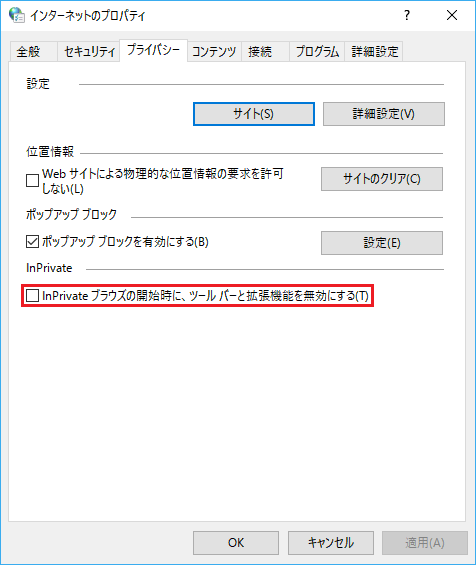
@echo off reg add "HKEY_CURRENT_USER\Software\Microsoft\Internet Explorer\Safety\PrivacIE" /v "DisableToolbars" /t REG_DWORD /d "0" /f pause exit
「InPrivate ブラウズの開始時に、ツール バーと拡張機能を無効にする」を有効にしたい(デフォルトに戻す)場合、以下のバッチを利用します。
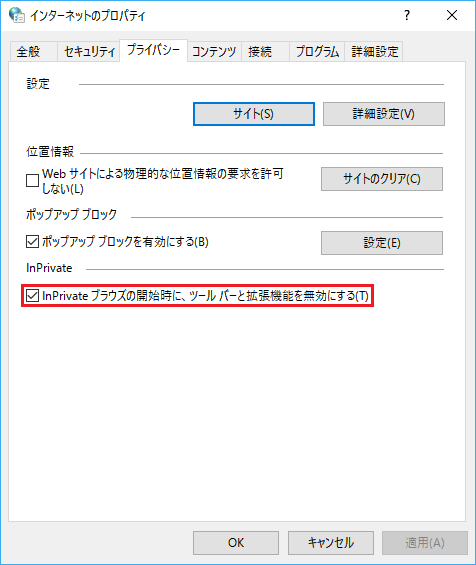
@echo off reg add "HKEY_CURRENT_USER\Software\Microsoft\Internet Explorer\Safety\PrivacIE" /v "DisableToolbars" /t REG_DWORD /d "1" /f pause exit
よく一緒に読まれている記事
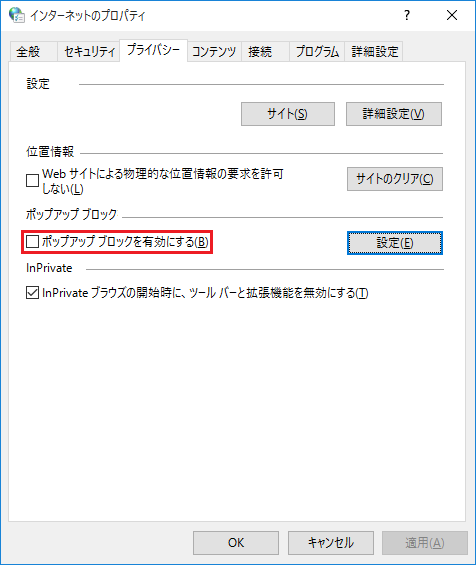
Internet Explorer 11 の「ポップアップ ブロックを有効にする」のレジストリをコマンドで設定する方法【共通編】
Internet Explorer 11 のインターネット オプションにある「ポップアップ ブロックを有効にする」のレジストリをコマンドで設定することができるバッチファイルの作成方法を説明します。
table {
wi...
